요즘같이 검색이 일상이 된 시대를 살면서 하루에도 수많은 정보의 바다에서 좋은 정보를 찾기란 힘든 일입니다.
그리고 많은 정보에 비례해서 좋은 정보도 많아지고 있으니 정리하는 일도 이제는 버거울 때가 있습니다.
예전에는 정보를 모아두는 프로그램들이 많았지만 검색 업체에서 제공해 주고 있는 저장 서비스가 잘 되어있어서 쉽게 정보를 모으고 정리하고 있습니다. 저는 검색을 거의 대부분을 네이버와 구글에서 하고 있습니다.
그리고 네이버와 구글에서는 정보를 keep 할 수 있는 서비스를 가지고 있습니다.
이제 검색을 하다가 좋은 정보가 보이면 keep 서비스에 저장한 후에 나중에 필요할 때 쉽게 찾을 수 있기에 한 번 이용해 보시길 바랍니다.
오늘은 네이버 keep에 대해서 알아보겠습니다.
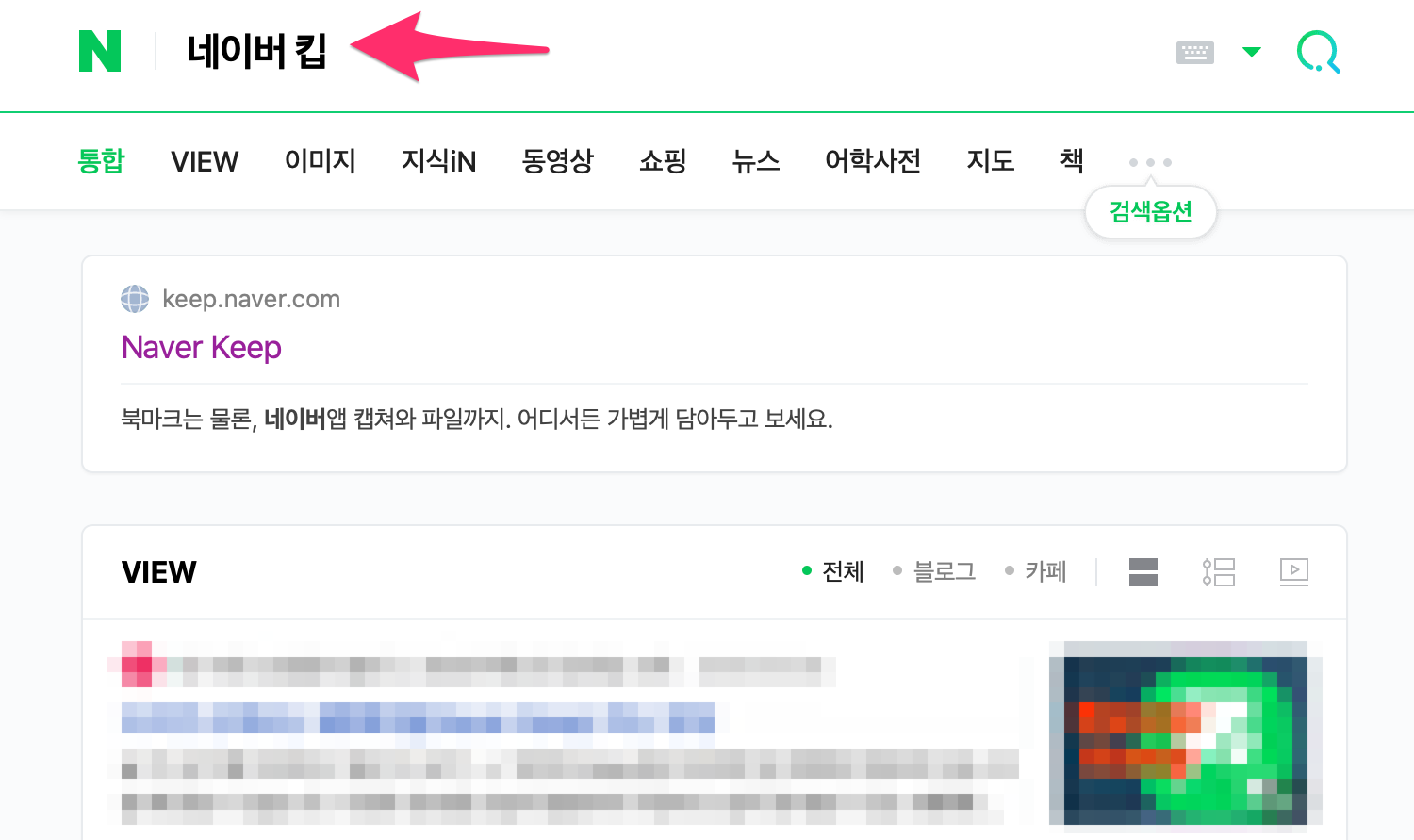
검색창에 네이버 킵으로 검색하신 후에 Naver Keep 서비스 페이지로 들어갑니다.
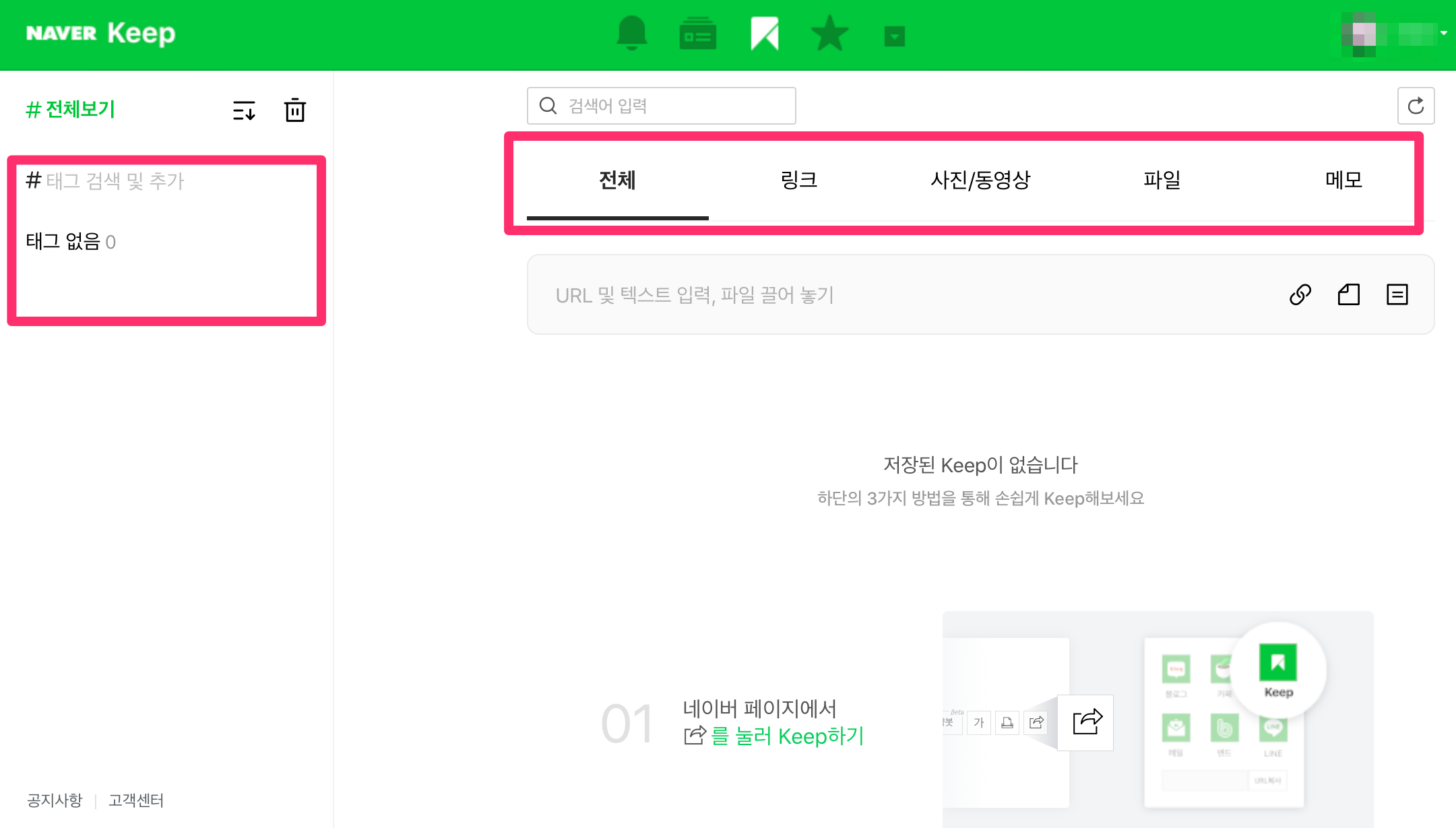
네이버 Keep 화면을 보면 왼쪽에는 태그 목록이 있고 상단에는 자료 타입(링크, 사진/동영상, 파일, 메모)이 있습니다.
저장된 정보 중에서 지정해 놓은 태그나 자료 타입을 선택하면 카테고리처럼 운영합니다.
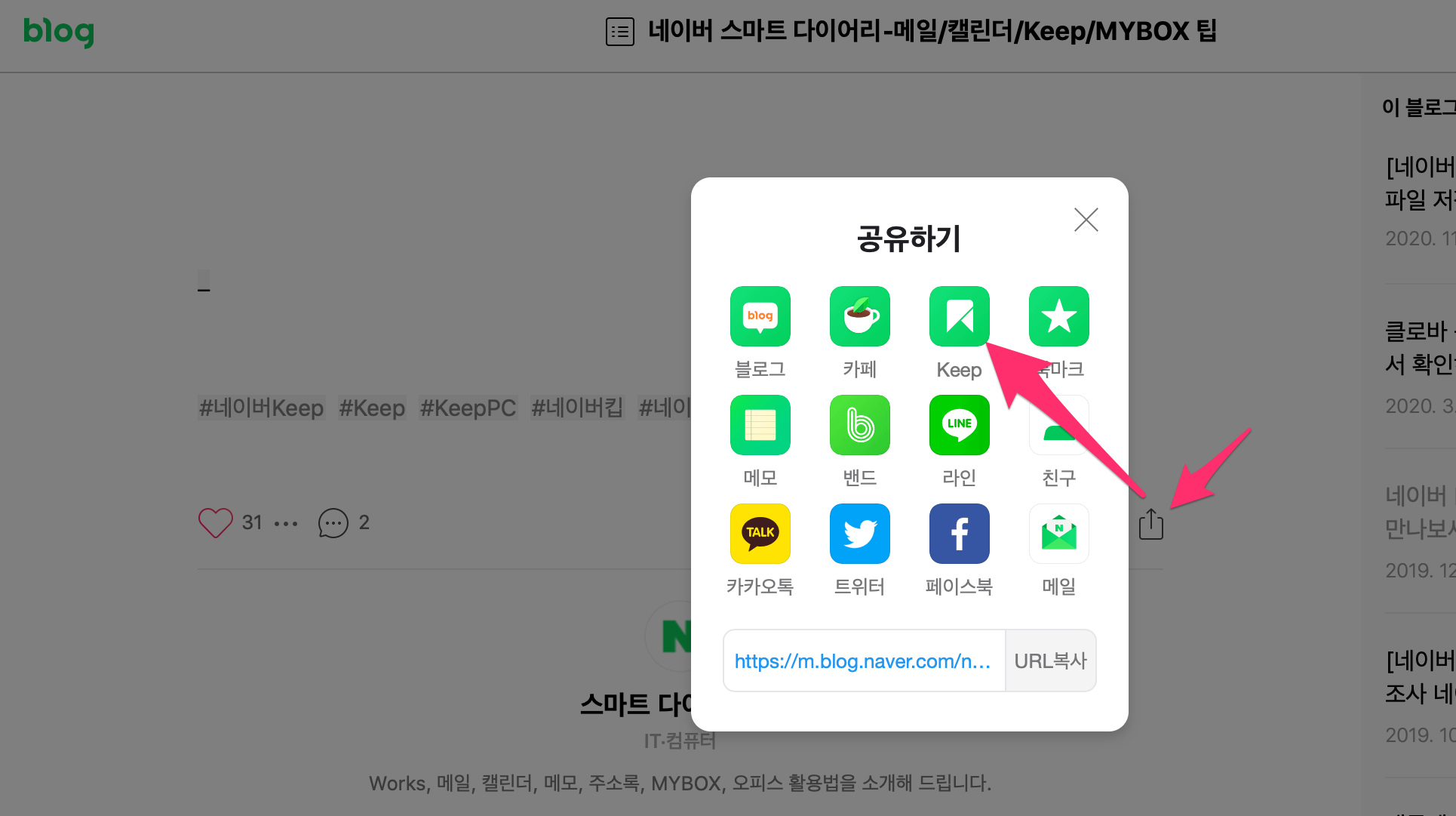
우선 우리가 네이버에서 운영하고 있는 페이지(블로그, 카페 등) 하단에는 공감, 댓글, 공유하기 버튼이 있습니다.
그중에서 공유하기 버튼을 선택하고 Keep를 선택합니다.
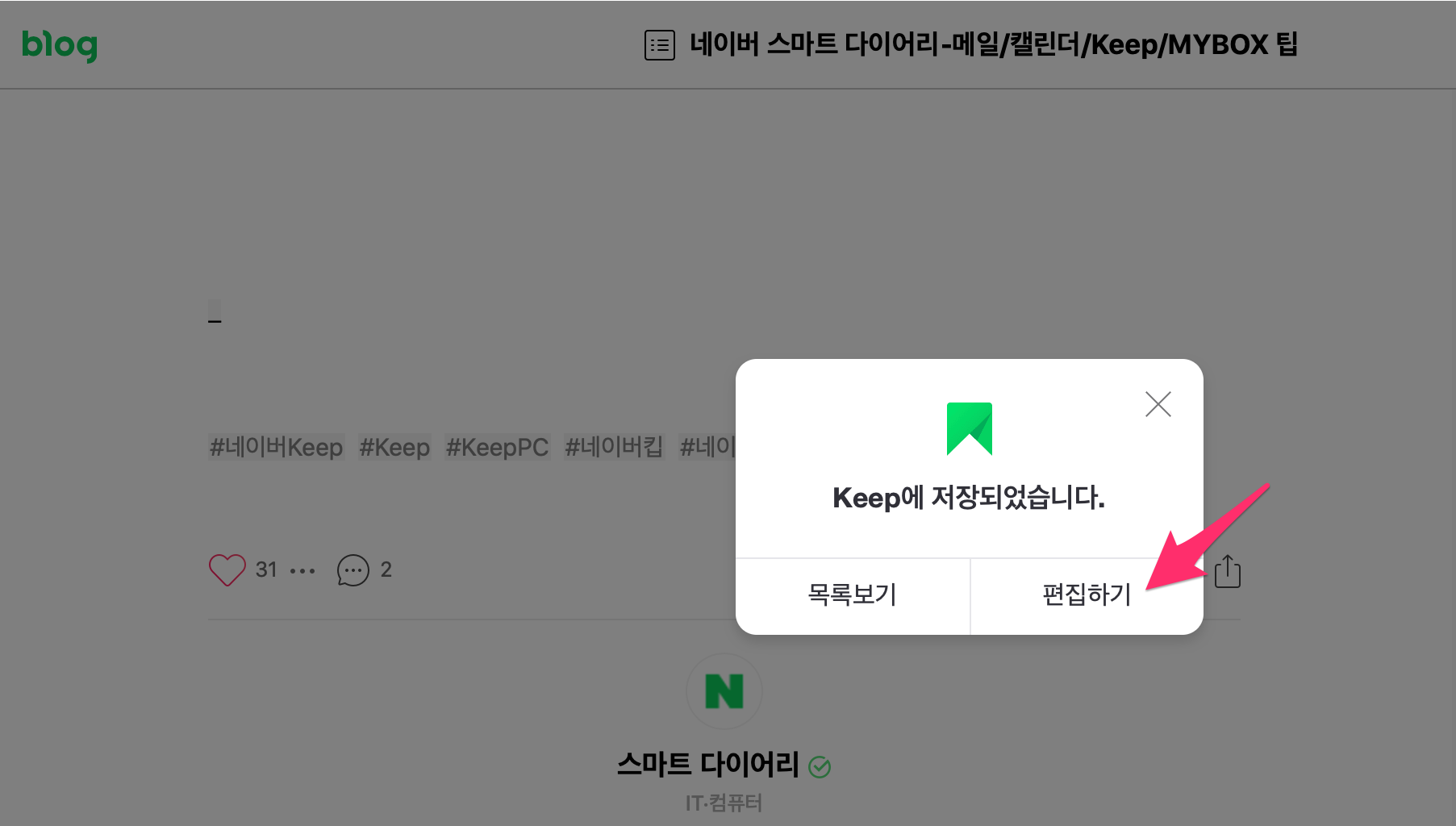
Keep에 저장되었습니다라는 메시지가 보이고 목록을 바로 확인하고 싶으면 목록보기를 선택하고 좀 더 편집하고 싶으면 편집하기를 선택합니다. 우선 편집하기를 선택합니다.

우선 자료 타입은 링크이고 하단에 태그를 삽입하는 곳에 원하는 태그를 기입하고 추가를 선택합니다.
저는 태그는 네이버라고 기입하고 오른쪽에 있는 추가를 선택합니다.
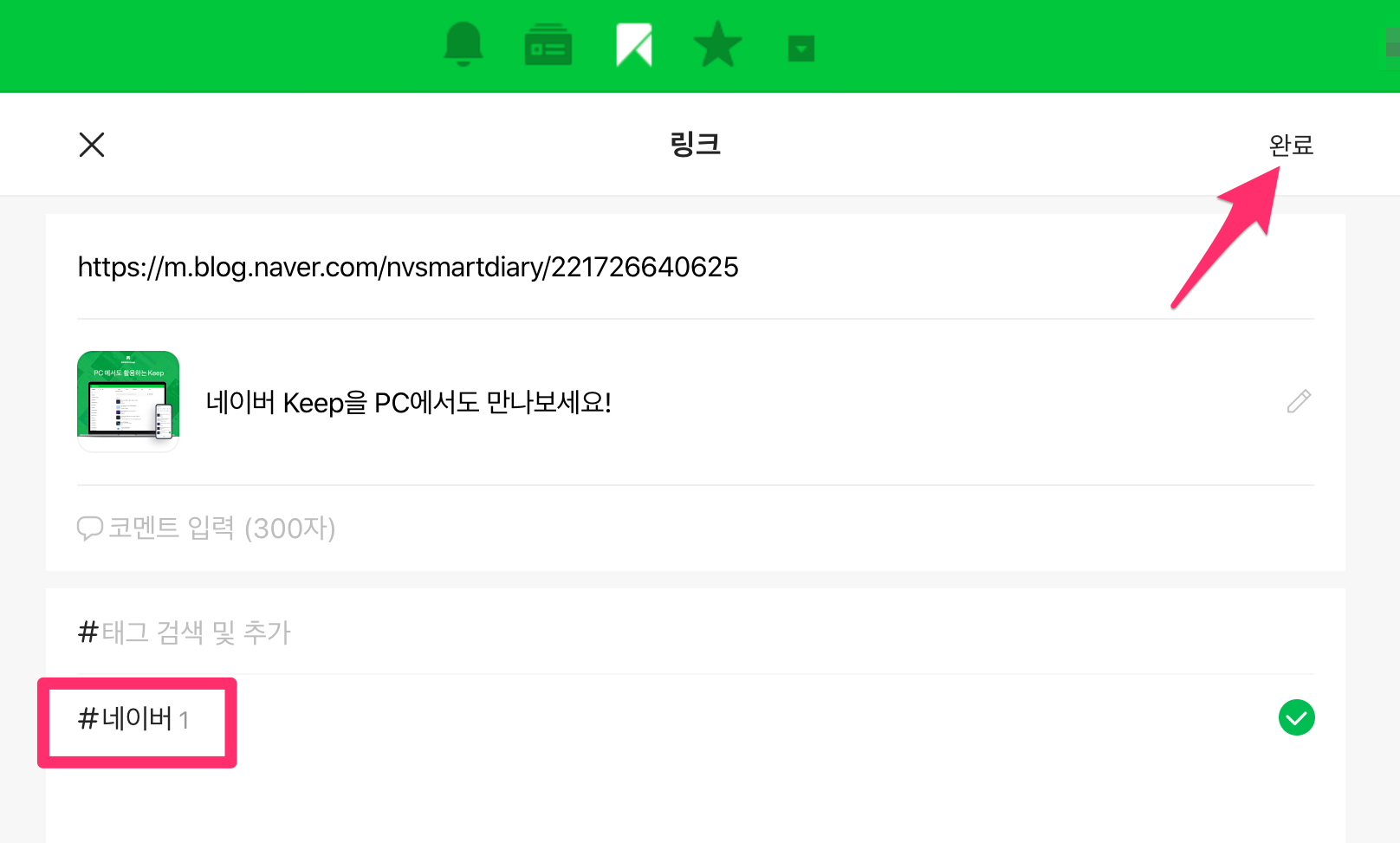
태그에 네이버가 되고 상단 오른쪽에 완료를 선택하면 편집이 완료됩니다.

이제 네이버에서 서비스하는 페이지를 말고 외부 사이트에 있는 정보 페이지를 선택해 보겠습니다.
요즘 인터넷에서 이슈인 nft 경매를 검색하고 원하는 사이트를 접속합니다.

원하는 사이트의 주소를 복사합니다.

네이버 Keep으로 가서 복사한 링크를 붙여넣기 한 후에 태그를 추가하고 저장합니다.
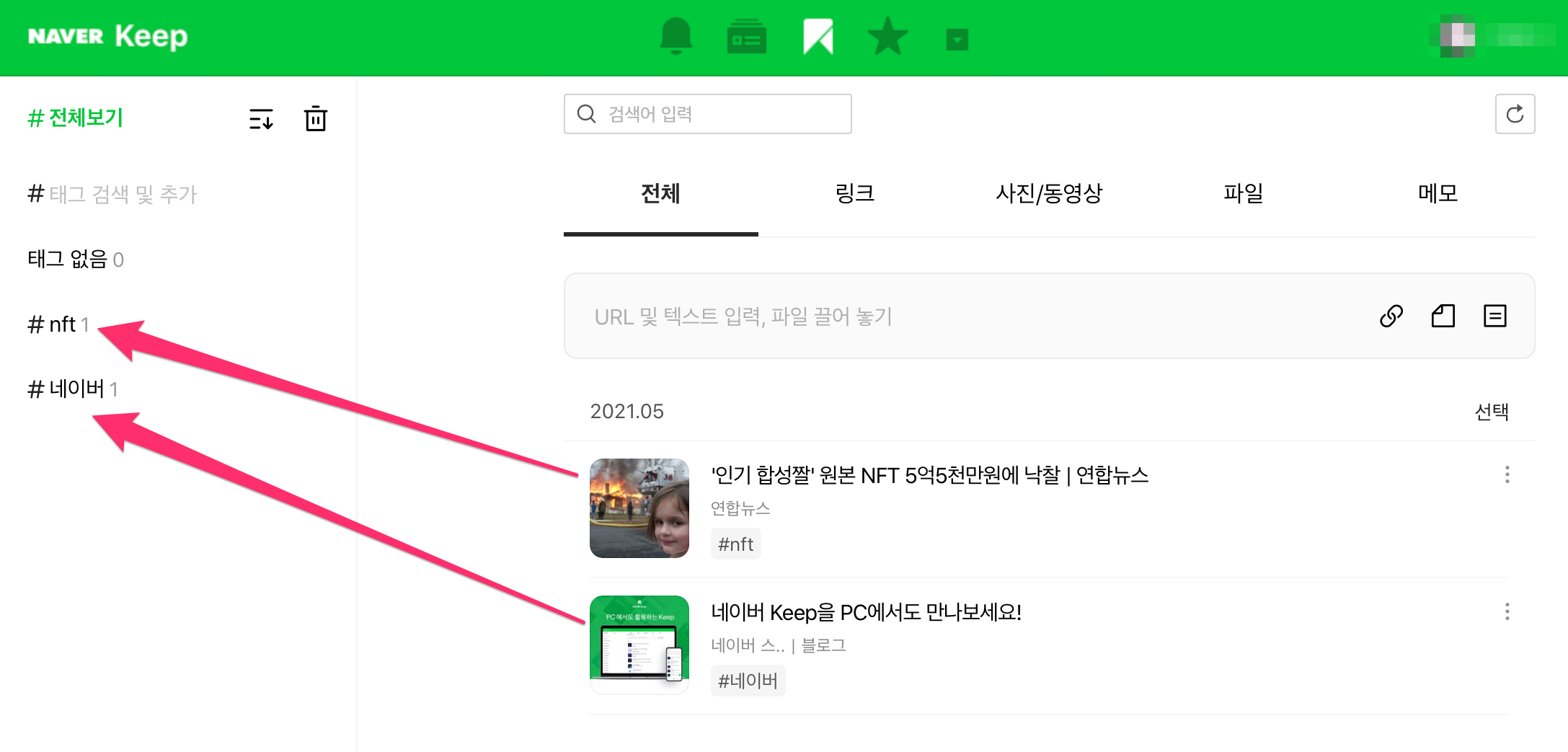
왼쪽에 태그 목록을 보면 기입한 태그 목록을 확인할 수 있습니다.

원하는 태그를 선택하면 정보 중에서 선택한 태그가 저장된 목록만 확인합니다.
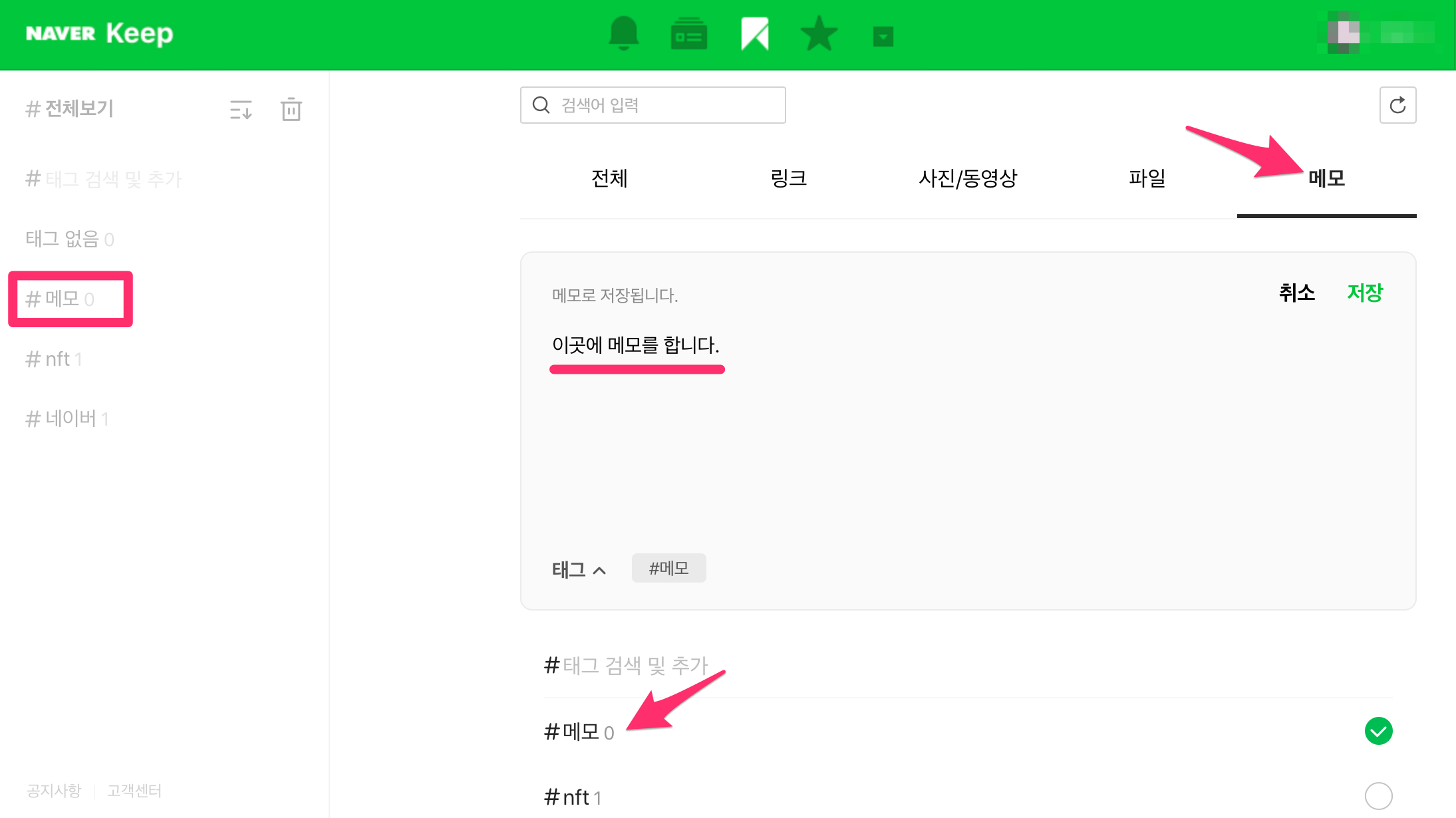
또한 상단 자료 타입에 보면 링크와 메모는 저장 용량이 작지만 사진/동영상, 파일은 저장 용량을 차지하기 때문에 저는 개인적으로는 링크와 메모 위주로 이용하고 있습니다.
메모 추가도 비슷하게 상단 메모를 선택하고 메모한 다음에 태그를 기입합니다.

추가된 태그 목록과 저장된 메모를 확인할 수 있습니다.
스마트폰
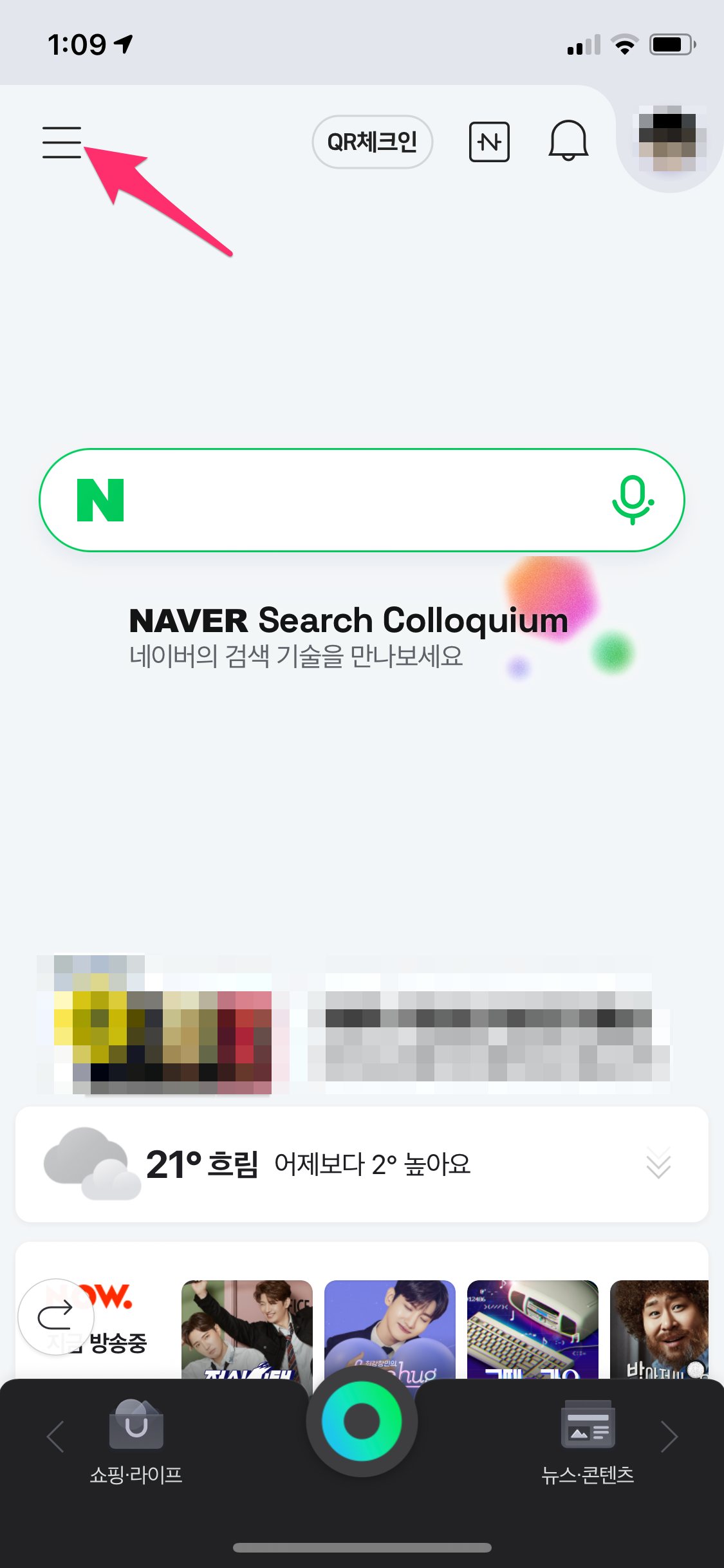
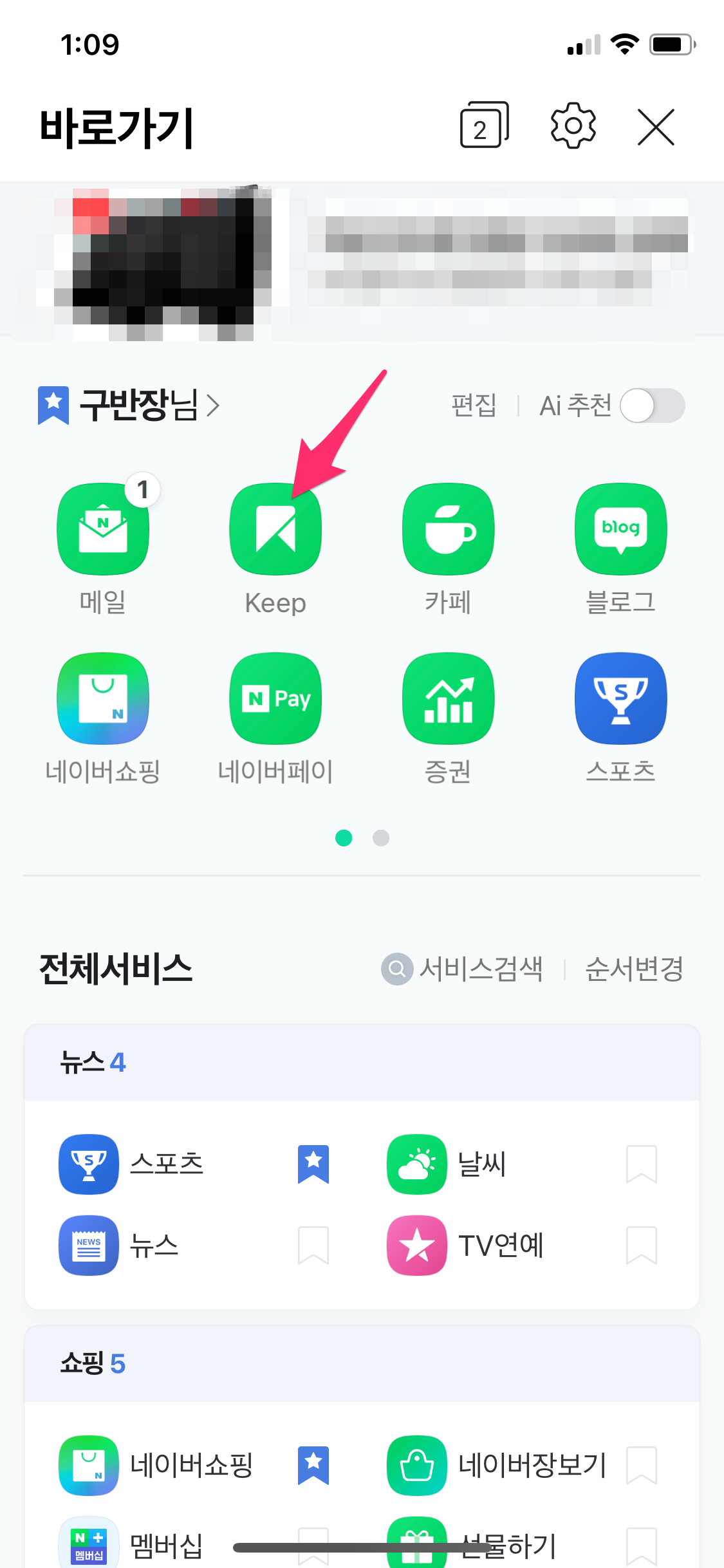
스마트폰에서는 네이버 앱을 통해서 Keep을 확인할 수 있습니다.
앱스토어나 구글 플레이에서 네이버 앱을 찾아 설치한 후에 네이버 앱으로 들어가서 왼쪽 상단에 메뉴를 선택하고 바로 가기에서 Keep를 선택하면 됩니다.
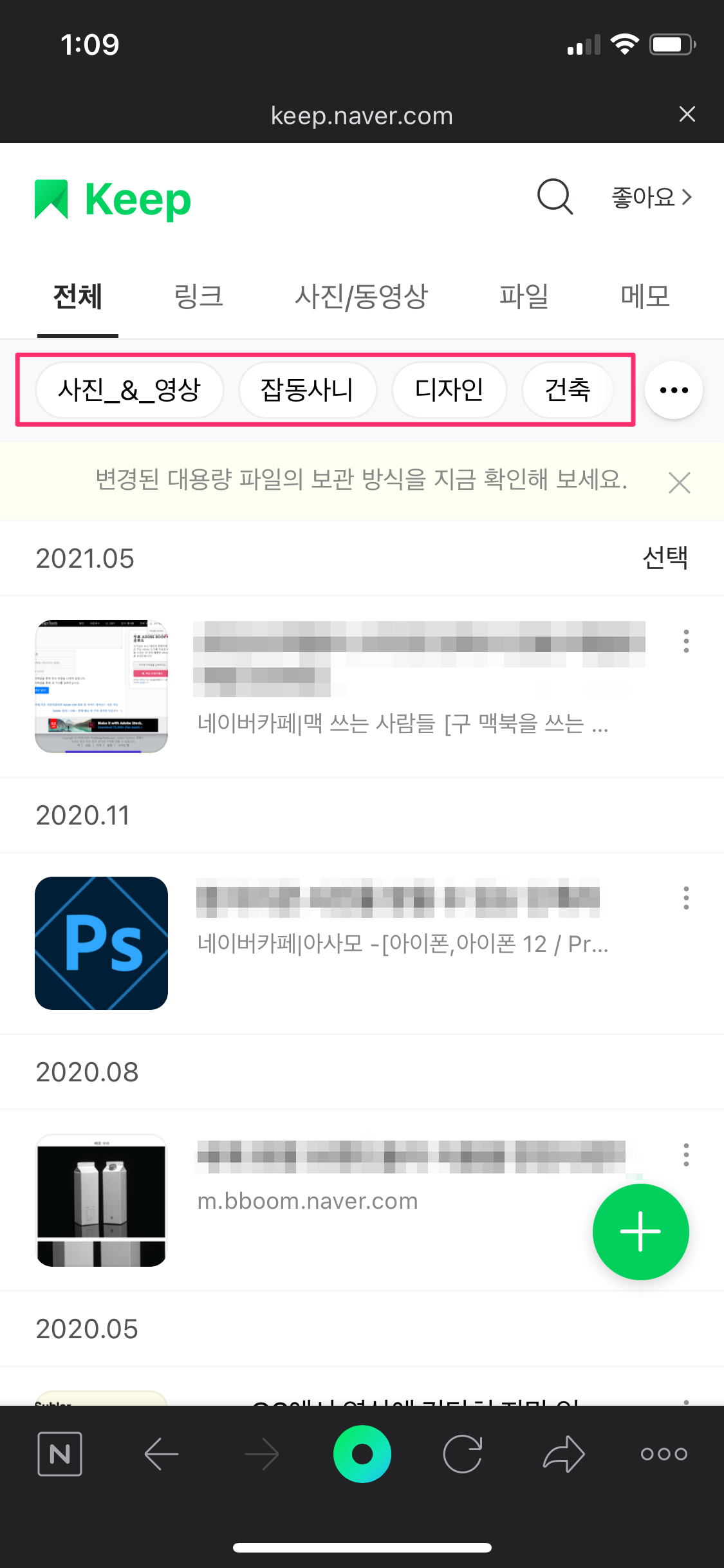
상단에는 자료 타입과 하단에는 태그 목록(빨간색 박스 표시)가 보입니다.
오른쪽 하단에 + 버튼을 선택하여 스마트폰에서도 Keep 할 수 있습니다.
이제부터는 좋은 자료를 찾는 것으로 끝나지 마시고 잘 Keep 해서 필요할 때마다 활용하시길 바랍니다.
정보를 다루는 기술은 요즘에는 경쟁력이고 차별화입니다.

'TECH' 카테고리의 다른 글
| 창 분할 및 이동 - 누구보다 빠르게 움직이고 조절한다! (0) | 2021.05.12 |
|---|---|
| 구글 Keep - 정보의 바다에서 큐레이션 합니다. (0) | 2021.05.09 |
| 구글 설문지 - 온라인 설문조사를 분석하세요! (0) | 2021.05.05 |
| metamask 지갑 만들기 (NFT의 시작... 내 작품을 팔아보세요) (0) | 2021.05.04 |
| 애플워치 페이스에서 바로 앱 실행하기 (feat. 단축어) (0) | 2021.04.30 |





댓글